Эта статья создана с использованием машинного перевода.
Сканер визиток на мобильном
Несмотря на достижения в области цифровой коммуникации, визитные карточки по-прежнему широко используются в профессиональном сетевом взаимодействии.
Тем не менее, ручной ввод информации с этих карточек может занять много времени. Сканирование визитных карточек с помощью вашего телефона с приложением Pipedrive значительно ускоряет процесс записи и организации контактных данных.
Где я могу найти сканер карт?
Нажмите на основную ”➕” кнопку. Затем нажмите на ”Сканер контактов”.
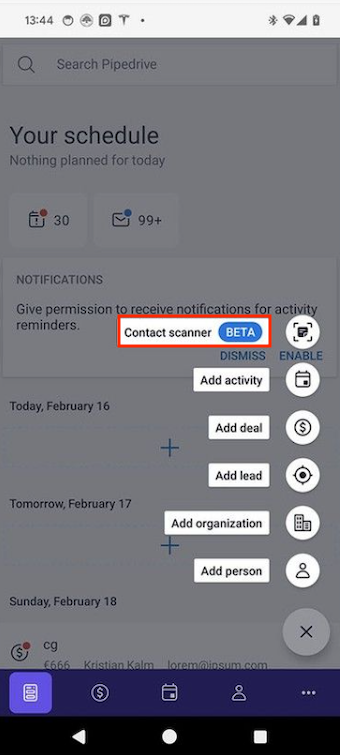
Как работает сканер?
После того как вы нажмете на ”Сканер контактов”, камера вашего телефона откроется. Сфотографируйте визитную карточку, которую хотите отсканировать.
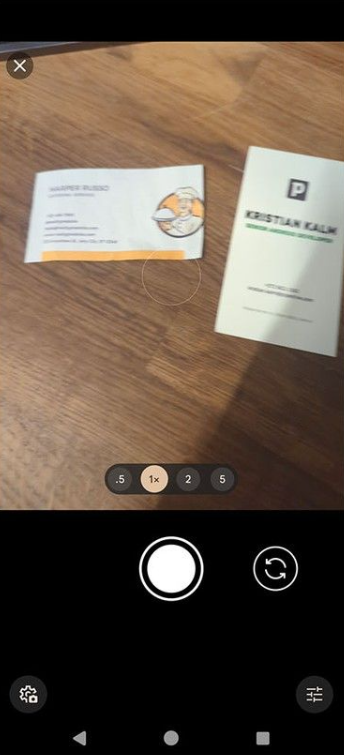
Сканер распознает информацию на карточках. Вам нужно будет просмотреть отсканированную карточку и информацию, которую вы хотите импортировать в Pipedrive.
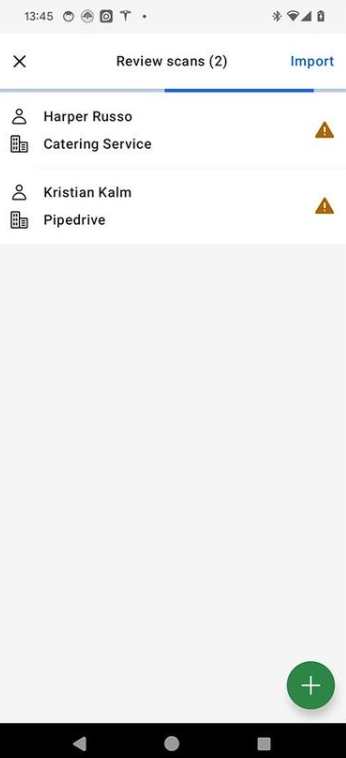
Как я могу импортировать контакты из отсканированных карточек?
На экране обзор сканов выберите контакт, который вы хотите импортировать. Здесь вы сможете редактировать и подтверждать информацию о контакте.
Если всё выглядит хорошо, нажмите на “Сохранить” в верхнем правом углу экрана.
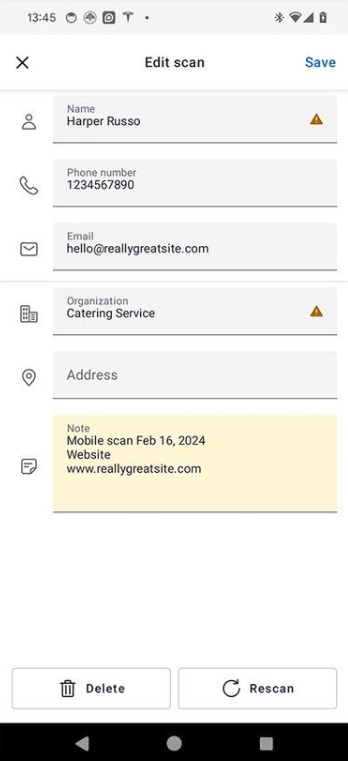
Внизу у вас также будет возможность удалить или пересканировать карточку.
После того как контакты будут сохранены, вы увидите возможность добавить их в качестве лидов внизу экрана.
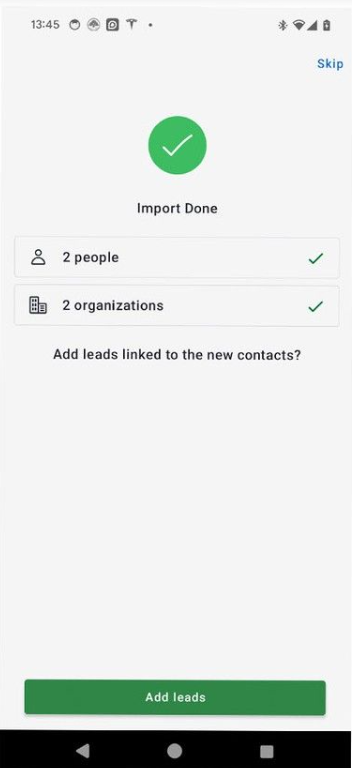
На этом экране вы можете выбрать контакты, которые хотите добавить в качестве лидов.
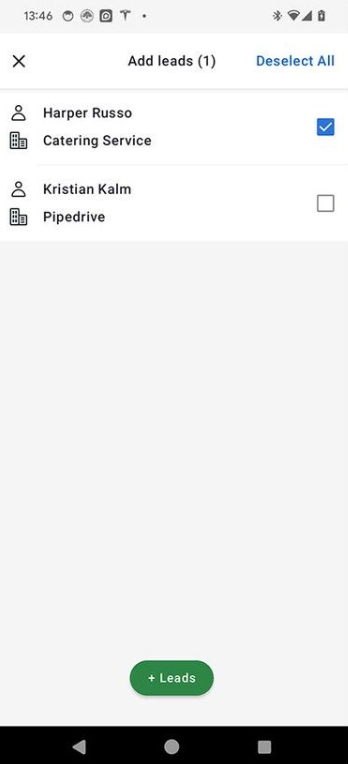
Наконец, вы увидите созданный новый лид.
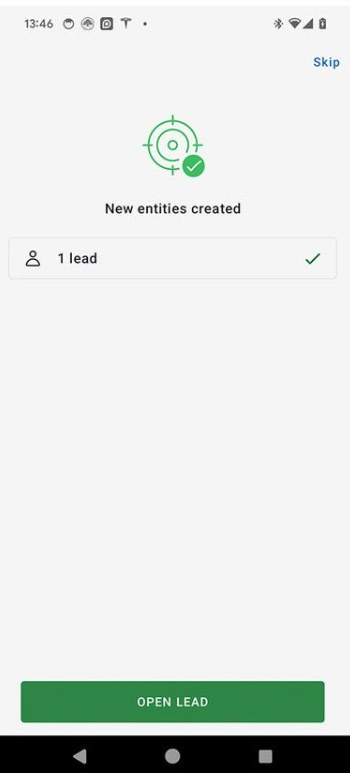
Была ли эта статья полезной?
Да
Нет